VM迁移指南汇总.docx
《VM迁移指南汇总.docx》由会员分享,可在线阅读,更多相关《VM迁移指南汇总.docx(40页珍藏版)》请在冰豆网上搜索。
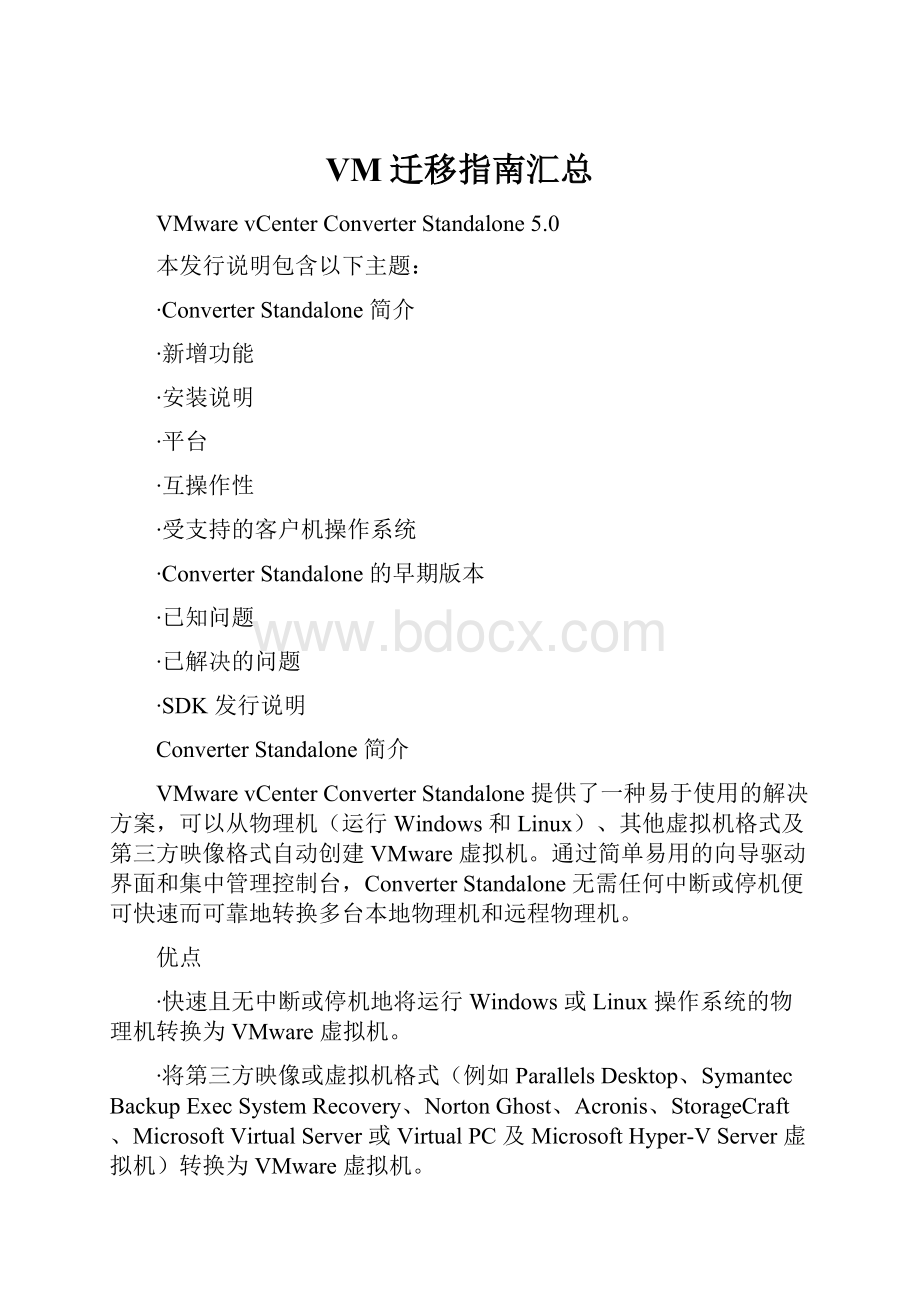
VM迁移指南汇总
VMwarevCenterConverterStandalone5.0
本发行说明包含以下主题:
∙ConverterStandalone简介
∙新增功能
∙安装说明
∙平台
∙互操作性
∙受支持的客户机操作系统
∙ConverterStandalone的早期版本
∙已知问题
∙已解决的问题
∙SDK发行说明
ConverterStandalone简介
VMwarevCenterConverterStandalone提供了一种易于使用的解决方案,可以从物理机(运行Windows和Linux)、其他虚拟机格式及第三方映像格式自动创建VMware虚拟机。
通过简单易用的向导驱动界面和集中管理控制台,ConverterStandalone无需任何中断或停机便可快速而可靠地转换多台本地物理机和远程物理机。
优点
∙快速且无中断或停机地将运行Windows或Linux操作系统的物理机转换为VMware虚拟机。
∙将第三方映像或虚拟机格式(例如ParallelsDesktop、SymantecBackupExecSystemRecovery、NortonGhost、Acronis、StorageCraft、MicrosoftVirtualServer或VirtualPC及MicrosoftHyper-VServer虚拟机)转换为VMware虚拟机。
∙实现同时远程转换多台物理服务器或虚拟机的集中式管理。
∙通过在数据迁移前对源计算机上的客户机操作系统执行静止快照,确保转换的可靠性。
∙通过热克隆实现非破坏性转换,使源服务器不会停机或重新引导。
返回页首
新增功能
VMwarevCenterConverterStandalone5.0包括以下新功能:
∙在Linux转换过程中保留源计算机上的LVM配置。
∙增强型同步,其包含用于调度同步任务并在一个转换作业中执行多个同步任务的选项。
∙优化的磁盘和分区对齐以及群集大小更改。
∙在源和服务器之间加密转换数据。
∙还原VCB映像。
返回页首
安装说明
权限有限的用户无法在Windows上安装ConverterStandalone5.0。
需要以管理员身份登录,才能安装ConverterStandalone。
返回页首
平台
可以将VMwareConverterStandalone5.0安装在以下平台上:
∙WindowsXPProfessional(32位和64位)
∙WindowsServer2003SP2、R2(32位和64位)
∙WindowsVista(32位和64位)
∙WindowsServer2008(32位和64位)
∙WindowsServer2008R2(64位)
∙Windows7(32位和64位)
返回页首
互操作性
ConverterStandalone5.0可支持以下源。
∙在受支持的客户机操作系统中所述操作系统上运行的物理机
∙VMwareDesktop产品
oWorkstation5.x、6.x、7.x和8.x
oFusion2.x、3.x和4.x
oPlayer2.x和3.x
oServer2.x
∙VMwarevCenter虚拟机
ovSphere5.0测试版
ovSphere4.1
ovSphere4.0
oESX3.0
oESXi3.5Installable和Embedded
oESXServer2.5.x(如果VirtualCenter2.5或更高版本管理ESXServer)
ovCenterServer2.5
∙第三方备份映像和虚拟机
oMicrosoftVirtualPC2004和MicrosoftVirtualPC2007
oMicrosoftVirtualServer2005和MicrosoftVirtualServer2005R2
o运行Windows客户机操作系统的Hyper-VServer虚拟机
o运行Linux客户机操作系统的Hyper-VServer虚拟机
oAcronisTrueImageEcho9.1、9.5和AcronisTrueImage10.0、11.0(Home版本产品)
oSymantecBackupExecSystemRecovery(以前叫做LiveStateRecovery)6.5、7.0、8.0和8.5以及LiveStateRecovery3.0和6.0(仅限.sv2i文件)
oNortonGhost版本10.0、11.0、12.0、13.0和14.0(仅限.sv2i文件)
oParallelsDesktop2.5、3.0和4.0
oStorageCraftShadowProtect2.0、2.5、3.0、3.1和3.2
有关转换BackupExecSystemRecovery、ShadowProtect和ConsolidatedBackup映像的条件和限制,请参见《VMwarevCenterConverterStandalone用户指南》。
ConverterStandalone中不支持ParallelsVirtuozzoContainers。
根据所选源的不同,可以将源转换为下列目标。
∙VMwarevCenter虚拟机
oESX3.5、4.0和4.1
oESXi3.5、4.0、4.1和5.0
ovCenterServer2.5、4.0、4.1和5.0
∙VMwareDesktop虚拟机
oVMwareWorkstation5.x、6.x、7.x和8.x
oVMwarePlayer1.x、2.x和3.x
oVMwareServer1.x和2.x
oVMwareFusion1.x、2.x、3.x和4.x
ConverterStandalone的早期版本(版本3.x和4.x)可能与VMwarevSphere5.0不兼容。
返回页首
受支持的客户机操作系统
ConverterStandalone5.0可支持以下客户机操作系统:
∙WindowsXPProfessional(32位和64位)
∙WindowsServer2003SP2、R2(32位和64位)
∙WindowsVistaSP1(32位和64位)
∙WindowsServer2008SP2(32位和64位)
∙WindowsServer2008R2(64位)
∙Windows7(32位和64位)
∙RedHatEnterpriseLinux2.1(32位)
∙RedHatEnterpriseLinux3.0(32位和64位)
∙RedHatEnterpriseLinux4.0(32位和64位)
∙RedHatEnterpriseLinux5.x(32位和64位)
∙SUSELinuxEnterpriseServer8.0
∙SUSELinuxEnterpriseServer9.0(32位和64位)
∙SUSELinuxEnterpriseServer10.0(32位和64位)
∙SUSELinuxEnterpriseServer11.0(32位和64位)
∙Ubuntu8.x(32位和64位)
∙Ubuntu9.x(32位和64位)
∙Ubuntu10.x(32位和64位)
注意:
在对已打开电源的Linux计算机进行克隆的过程中,ConverterStandalone5.0会在目标上保留以下源文件系统:
ext2、ext3、reiserfs和vfat。
其他所有源文件系统都将转换到目标虚拟机上的ext3文件系统。
返回页首
ConverterStandalone的早期版本
ConverterStandalone早期版本中的功能在各版本的发行说明中均有说明。
要查看ConverterStandalone早期版本的发行说明,请单击以下链接之一:
∙VMwareConverter3.0.2
∙VMwareConverter3.0.2Update1
∙VMwareConverter3.0.3
∙VMwarevCenterConverterStandalone4.0
∙VMwarevCenterConverterStandalone4.0.1
∙VMwarevCenterConverterStandalone4.3
返回页首
已知问题
ConverterStandalone5.0版本中包含以下已知问题:
∙安装
∙常规
∙Windows源
∙Linux源
∙第三方格式
∙本地化
∙用户指南和帮助
返回页首
安装
在重新安装ConverterStandalone之前,必须重新启动运行64位WindowsVista或更高版本的计算机
如果从64位WindowsVista、WindowsServer2008或Windows7计算机上卸载ConverterStandalone后没有重新启动计算机,则后续的ConverterStandalone安装可能会失败,并会显示以下错误消息:
错误29144。
无法安装服务Vstor2MntApi1.0Driver(共享)。
请重新引导并尝试再次安装(Error29144.CouldnotinstallserviceVstor2MntApi1.0Driver(shared).Pleaserebootandtrytoinstallagain)。
解决办法:
重新启动WindowsVista、WindowsServer2008或Windows7计算机,然后尝试重新安装ConverterStandalone。
ConverterStandalone安装程序未发出任何通知即移除Workstation6.5.x远程代理
使用Workstation6.5.x热克隆Windows源计算机时,Workstation会在源上部署一个远程Workstation代理。
如果选择保留该源上的远程代理,然后将ConverterStandalone安装在同一计算机上,则ConverterStandalone安装程序将卸载该代理且不发送任何警告消息。
成功转换之后,运行64位WindowsVista或更高版本的远程源计算机的后续P2V转换可能会失败
如果成功转换某一运行64位WindowsVista、WindowsServer2008或Windows7操作系统的远程源计算机后尝试再次转换,则转换将失败,并且会显示错误消息:
ConverterStandaloneAgent在x.x.x.x上安装失败,错误代码:
1603(ConverterStandaloneAgentinstallationfailedonx.x.x.xErrorcode:
1603)1603,其中x.x.x.x是源计算机的IP地址。
如果已在首次成功转换的过程中启用了自动卸载远程ConverterStandalone代理的功能,则可能会出现此错误消息。
解决办法:
重新启动远程源计算机,然后再次尝试运行转换任务。
权限有限的用户无法在Windows上安装ConverterStandalone
如果以非管理员用户的身份登录到Windows,则在InstallShield解压ConverterStandalone安装文件时会显示以下错误消息:
无法保存文件:
C:
\WINDOWS\Installer\
系统找不到指定的路径(Unabletosavefile:
C:
\WINDOWS\Installer\Thesystemcannotfindthepathspecified)。
显示这一错误消息的原因是受限用户没有所需的写入权限。
解决办法:
选择%TEMP%目录来解压安装文件:
1.单击错误消息中的[确定]。
此时将显示[另存为]对话框。
2.浏览到当前用户的Temp文件夹(例如,C:
\DocumentsandSettings\"username"\LocalSettings\Temp),然后单击[确定]。
注意:
仍然需要以管理员身份登录,才能安装ConverterStandalone。
[新增内容]无法将vCenterConverter4.2.1与ConverterStandalone5.0安装在同一台计算机上
如果在同一台计算机上先安装ConverterStandalone5.0,然后安装vCenterConverter4.2.1服务器,则从vSphereClient下载vCenterConverter4.2.1插件将失败。
解决办法:
首先安装vCenterConverter4.2.1,然后安装ConverterStandalone5.0。
[新增内容]从ConverterStandalone3.x升级至ConverterStandalone5.0时缺少确认对话框
在安装有ConverterStandalone3.x的计算机上安装ConverterStandalone5.0时,安装向导未要求进行升级确认。
返回页首
常规
如果为同一Windows源计算机创建新的转换作业并使用不同的端口部署ConverterStandalone代理,则正在运行的P2V转换作业将失败
如果运行P2V转换作业时,开始为同一已打开电源的Windows源计算机创建另一个转换作业,并指定一个连接端口,则ConverterStandalone将使用指定的端口部署ConverterStandalone代理。
如果该连接端口与已在运行的转换作业所使用的端口不同,则这两个作业都将失败。
第一个转换作业的[作业摘要]选项卡中将显示以下错误消息:
失败:
出现了常规系统错误:
无法建立连接,因为目标计算机已主动拒绝连接(FAILED:
Ageneralsystemerroroccurred:
Noconnectioncouldbemadebecausethetargetmachineactivelyrefusedit)。
第二个转换作业的[作业摘要]选项卡中将显示以下错误消息:
失败:
无法创建源卷的VSS快照。
错误代码:
2147754774(0x80042316)(FAILED:
UnabletocreateaVSSsnapshotofthesourcevolume(s).Errorcode:
2147754774(0x80042316))。
无法复制正在运行的转换或配置作业
当源为虚拟机或备份映像时,如果对正在运行的配置或转换作业打开[复制为新作业]向导,然后单击[下一步],则该向导将显示错误消息:
无法获取所选计算机的硬件信息(Unabletoobtainhardwareinformationfortheselectedmachine)。
解决办法:
等待作业完成,然后在其弹出菜单中选择[复制为新作业]。
将超过2GB的源映像链接克隆到不支持大型文件的网络共享时,操作失败
在超过2GB的源映像中创建到不支持大型文件的网络共享(例如,到LinuxSMB共享)的链接克隆时,操作失败。
ConverterStandalone未将源文件拆分成更小的块文件。
如果源超过目标上受支持的文件大小,则转换任务将失败。
将至少包含15个磁盘的VMwareInfrastructure虚拟机源转换为由VirtualCenter2.5管理的任何ESX目标时,操作失败
如果将位于ESX3.5主机上的虚拟机源转换为由VirtualCenter2.5管理的ESX3.5目标,且源计算机至少包含15个VMDK文件,则转换作业将失败,且ConverterStandalone日志中会出现以下错误消息:
失败:
agent.internal.fault.NfcConnectionFault.summary
解决办法:
1.将源计算机转换为托管虚拟机目标,例如Workstation。
2.将生成的虚拟机转换为要存储该虚拟机的VirtualCenter所管理的ESX。
创建转换作业以从不支持大型文件的网络共享中转换VMDK文件超过2GB的独立VMware源时,操作失败
如果选择VMDK文件超过2GB的独立虚拟机源,且该源位于不支持大型文件的远程网络位置(例如,LinuxSMB共享)上,则在单击[下一步]或[查看源详细信息]时,Converter向导中将显示以下错误消息:
无法获取所选计算机的硬件信息(Unabletoobtainhardwareinformationfortheselectedmachine)。
解决办法:
将网络共享文件夹映射到运行ConverterStandalone的计算机,并在该计算机中选择此源。
如果VMwareWorkstation或其他VMware托管源虚拟机位于只读网络共享上,则ConverterStandalone将无法检测这些虚拟机的电源状况
如果源计算机是Workstation或其他VMware托管源,并且位于具有只读权限的网络共享上,则ConverterStandalone将无法检测该源是否已打开电源或处于挂起状态。
如果在转换过程中对已打开电源的源虚拟机进行更改,这可能会导致目标计算机上的数据不一致。
解决办法:
∙在转换之前,确认源虚拟机已关闭电源。
∙为源虚拟机所驻留的网络共享提供写入权限。
在转换超过1TB的虚拟机时未显示任务进度
如果源虚拟机超过了1TB,则ConverterStandalone将不会显示转换任务的进度。
转换任务成功完成,但用户无法监控任务进度。
解决办法:
可以通过监控目标ESX主机的磁盘性能来检查任务是否正常运行。
如果源计算机上的磁盘数量超过九个,则向未连接到vCenterServer的ESX主机转换或从中进行转换的作业将失败
如果要转换的源计算机上的磁盘数量超过九个,则转换将失败,且日志文件中显示以下错误:
注销时出错(已忽略):
操作超时
SSLStreamImpl:
:
BIORead(3BBA4E8)超时(Erroronlogout(ignored):
OperationtimedoutSSLStreamImpl:
:
BIORead(3BBA4E8)timedout)。
出现该错误的原因是,可以与未连接到vCenterServer的ESX主机建立的NFC连接数量有限。
解决办法:
通过vCenterServer连接到目标ESX主机。
在这种情况下,ESX主机的源磁盘数量限制在27个,而ESXi主机的源磁盘数量限制在23个。
转换包含无法识别的文件系统的源卷可能会导致目标虚拟机无法启动
在其中一个ConverterStandalone向导中设置基于卷的克隆任务时,[源卷]选项卡的某些行中可能会缺少卷名称。
这表示ConverterStandalone未识别这些卷上的文件系统。
此类转换任务所创建的目标虚拟机可能无法启动。
但是,ConverterStandalone会通过块级复制的方式将源卷数据复制到目标。
解决办法:
转换后配置目标虚拟机。
将VMDK文件超过2GB的独立VMware源转换为位于不支持大型文件的网络共享上的托管目标时,操作失败
如果选择VMDK文件超过2GB的独立虚拟机源,并尝试将其转换为位于不支持大型文件的远程网络位置(例如,LinuxSMB或NFS共享)上的托管目标,则该转换作业可能会失败,并且会显示以下错误消息之一:
∙无法连接到虚拟磁盘(Unabletoconnecttothevirtualdisk)
∙读取0响应字节后,远程服务器连接已关闭(Remoteserverclosedconnectionafter0responsebytesread)
∙在虚拟磁盘上操作过程中出错(Anerroroccurredduringanoperationonavirtualdisk).
如果转换成功,则在打开目标虚拟机电源时,可能会显示以下与VMDK文件相关的错误消息:
内部不一致错误(InternalInconsistencyerrors)
解决办法:
1.在ConverterStandalone的主应用程序窗口中,右键单击失败的作业,然后选择[复制为新作业...]
2.转到[选项]页面并选择[要复制的数据]。
3.在[要复制的数据]窗格中,选择要复制的卷并单击[高级]。
4.在[目标布局]选项卡上,选择[未预先分配2GB拆分空间]或[已预先分配2GB拆分空间]作为目标磁盘类型。
5.单击[下一步]以查看转换作业的摘要。
6.在[即将完成]页面上,单击[完成]以重新提交该作业。
如果系统卷位于SCSI磁盘上,而IDE磁盘在源计算机中,则ConverterStandalone将无法检测该系统卷
在包含SCSI和IDE磁盘的源计算机上,如果系统卷位于SCSI磁盘上,则Converter将无法检测该系统卷。
在此类配置中,Converter仅检查第一个IDE磁盘。
如果在转换向导打开的情况下修改源计算机的硬件配置,则需要重新启动转换向导才能查看正确的源详细信息
源计算机详细信息是在每次向导会话中进行检索,因为此过程比较耗时。
如果在该信息检索后,源计算机上发生某些更改(如添加内存或硬盘驱动器),则转换向导不会显示有关这些更改的信息。
解决办法:
重新启动转换向导。
克隆包含文件系统错误的源可能会导致虚拟机损坏
请参见克隆包含文件系统错误的源可能会导致副本损坏(知识库文章1006689)。
通过WAN链路进行转换时,SSL握手超时
Converter